نحن على موعد معكم مع شرح جديد ولكن هذه المرة سيكون الشرح موجه تحديداً لمستخدمي تطبيقات الواتساب على الهواتف الذكية والأجهزة اللوحية، حيث سنقوم بعمل تغطية لأهم وأبرز اعدادات الواتس اب الجديدة والقديمة وطريقة الوصول إليها وضبطها بالطريقة والشكل الذي يناسب كل شخص على حسب راحته .
فقط، تابع القائمة أدناه التي تضم أكثر من 24 من أهم إعدادات الواتساب التى نحتاج إليها جميعاً كمستخدمين للتطبيق فى كثير من الأحيان، وفى السطور أدناه ستجد تفاصيل أكثر حول كل من هذه الإعدادات والفائدة منها وطريقة الوصول إليها إلى غير ذلك .
- قفل الواتس اب بالبصمة
- من يمكنه اضافتي الى المجموعات
- إيقاف مشاركة موقعك في الواتس اب
- إلغاء أو تشغيل مؤشرات قراءة الرسائل
- تحديد من يشاهد حالات الواتس
- تحديد من يشاهد الاخبار فى الواتس اب
- تحديد من يشاهد الصورة الشخصية
- اخفاء الظهور في الواتس
- اظهار اشعارات الأمان
- تشغيل التحقق بخطوتين
- تغيير الرقم
- حذف حساب الواتساب
- تشغيل الوضع المظلم في الواتس اب
- تغيير خلفية شاشة الواتس
- حفظ الصور من الواتس إلى الاستديو
- تغيير حجم الخط في الواتس اب
- عمل نسخ احتياطية للواتس على قوقل درايف
- إرسال دردشة الواتس
- ارشفة دردشات الواتس
- تغيير نغمة رسائل الواتس اب
- ايقاف الاشعارات المنبثقة واتساب
- معرفة اكثر المحادثات التي تستهلك الذاكرة
- تقليل استهلاك النت فى الواتس
- إيقاف التنزيل التلقائى للصور والفيديو في الواتس اب عند استخدام البيانات
- اضافة جهة اتصال في الواتس اب عن طريق رمز QR
تطبيق الواتساب أصبح واحد من أشهر تطبيقات الدردشة والشات، لا تجد شخص يحمل هاتف ذكي أو جهاز لوحي إلا ويستخدم تطبيق الواتساب سواء فى التواصل مع الأصدقاء والأقارب أو فى التواصل مع زملاء العمل إلى غير ذلك . لهذا السبب، كان من الضرورى علينا نحن فريق وينجز أن نقوم بالعمل على كتابة هذا الأمر لتوضيح أهم الإعدادات .
كيفية قفل الواتس اب بالبصمة
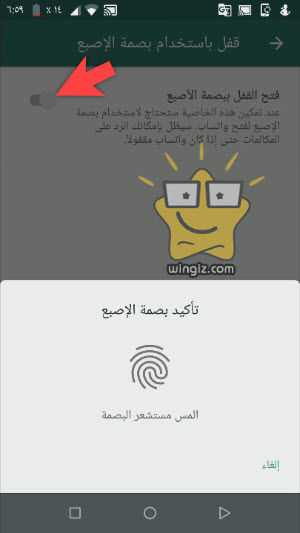
حصل تطبيق الواتس اب مؤخراً على ميزة من أهم المميزات التى كان الجميع بحاجة إليها وهى قفل الواتساب بالبصمة من خلال الإعدادات بدون الحاجة إلى تحميل وتثبيت تطبيقات متخصصة فى ذلك، وتساعدك هذه الخاصية فى قفل وتأمين المحادثات الخاصة بك من خلال البصمة بشرط أن يكون هاتفك نفسه فى الأساس يدعم هذه الخاصية والميزة .
للوصول إلى هذه الخاصية، أفتح حسابك فى الواتس اب، انقر على علامة الثلاث نقاط من الأعلى، انقر على الإعدادات، أنقر على الحساب، ثم الخصوصية، مرر لأسفل وانقر على “قفل باستخدام بصمة الإصبع” وقم بإعداد وتشغيل الخاصية فى التطبيق وبداية من هذه اللحظة سيتم قفل الواتس بالبصمة على هاتفك .
من يمكنه اضافتي الى المجموعات
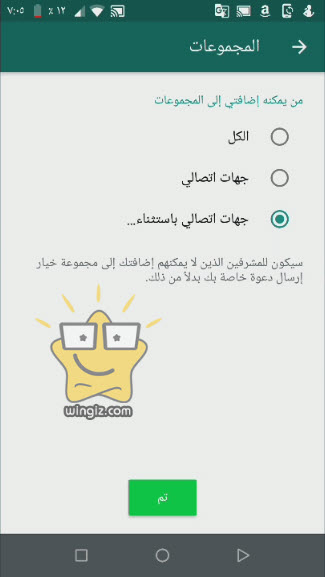
منع الأصدقاء من إضافتي للجروبات ؟ كثير ما يتردد هذا السؤال بين المستخدمين، لذلك قامت شركة فيسبوك بتوفير خاصية ضمن الإعدادات تسمح لمستخدمى تطبيق الواتساب بإمكانية التحكم بشكل كامل فى هذا الأمر، حيث لن يكون بإمكان أى صديق إضافاتك إلى قروبات ومجموعات الواتساب بداية من هذه اللحظة .
فقط، أفتح تطبيق الواتساب وتوجه إلى الإعدادات، ثم أنقر على الحساب وبعد ذلك الخصوصية، وقم بالنزول لأسفل، ثم أنقر على “المجموعات” وهنا سيكون أمامك ثلاث خيارات، الخيار الأول وهو “الكل” وبالتحديد عليه سيكون بإمكان جميع الاصدقاء اضافاتك إلى الجروبات، فى حين الخيار الثانى وهو “جهات الاتصال” وبالتحديد عليه يصبح بإمكان جهات الاتصال فقط اضافاتك إلى الجروبات .
- استرجاع رسائل الواتس اب بعد حذفها بدون نسخة احتياطية
- كيف اعرف ان الشخص قرأ رسالتي في الواتس اب عند إلغاء مؤشر قراءة الرسائل
- كيفية البحث فى واتساب باحترافية
أمام الخيار الثالث والأخير وهو “جهات اتصالى باستثناء” ومن خلاله يمكن تحديد جهات اتصال معينة لاضافاتك الى الجروبات، وفى حالة إذا قمت بالتحديد على الكل وقتها لن يكون بإمكان أى شخص إضافاتك إلى الجروبات فى الواتس ولن تتعرض منذ هذه اللحظة إلى الازعلاج .
إيقاف مشاركة موقعك في الواتس اب
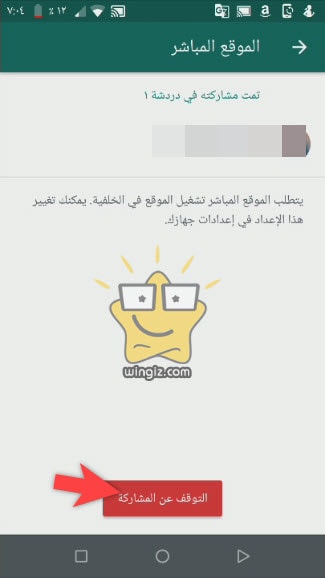
من نفس الشاشة ستكون قادر على التحكم فى مشاركة موقعك أو لا أو معرفة الدردشات التى قمت بمشاركة موقعك فيها وستكون قادر على التوقف عن المشاركة، ويفضل إيقاف مشاركة موقعك كنوع من حماية خصوصيتك طالما لا تحتاج إلى ذلك، ويمكنك القيام بهذا الأمر من خلال هذه الشاشة أو من خلال أذونات التطبيق نفسه .
إلغاء أو تشغيل مؤشرات قراءة الرسائل
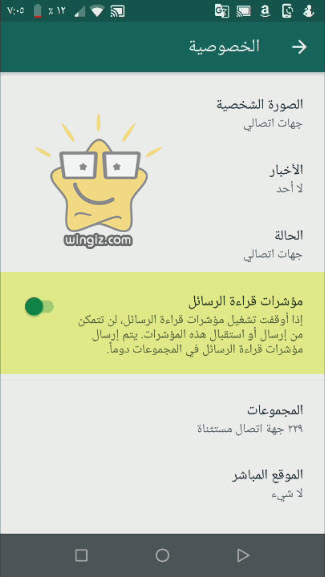
من الإعدادات الهامة للغاية فى الواتساب والتى تتعلق بالخصوصية أيضًا “مؤشرات قراءة الرسائل” والذى فى حالة إذا قمت بإيقافه ستكون قادر على قراءة رسائل الاصدقاء بدون ظهور علامة صح أو العلامة الزرقاء فى المحادثة، كما ولن تكون قادر على معرفة من شاهد حالتك فى الواتساب .
يمكنك الوصول لهذا الإعداد من خلال الإعدادات، الحساب، الخصوصية، وفى الاخير تعطيل وإيقاف “مؤشرات قراءة الرسائل ” للحصول على المزايا أعلاه .
تحديد من يشاهد حالات الواتس
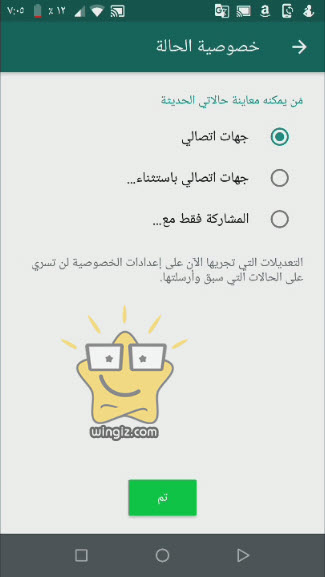
من الإعدادات الهامة والضرورية فى الواتساب هى تحديد من يشاهد حالات الواتس . أفتح تطبيق الواتساب، ثم الإعدادات، الحساب، الخصوصية، وأنقر على “الحالة وسيظهر معك ثلاث خيارات، الخيار الأول وهو جهات اتصالى والذى يسمح لجميع الاصدقاء فى الواتساب برؤية حالتك، الخيار الثانى وهو جهات اتصالى باستنثاء بحيث يمكنك عمل استثناء لبعض الاصدقاء لمنعهم من رؤية الحالات .
الخيار الثالث والأخير وهو المشاركة فقط مع بعض الاصدقاء وجهات الاتصال .
تحديد من يشاهد الاخبار فى الواتس اب
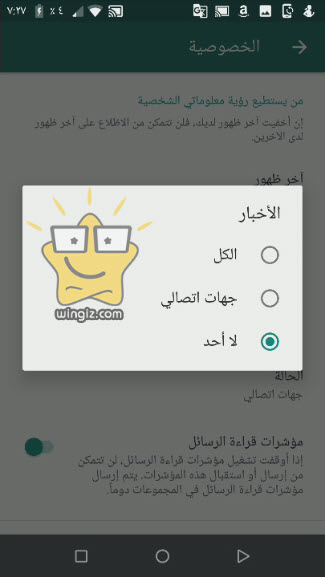
تابع هذا المقال لمعرفة ماهي خاصية الاخبار في الواتس، بعد معرفة كل التفاصيل عن خاصية الاخبار الان جاء الدور على طريقة تحديد من يشاهد الأخبار فى الواتس . فقط، من الإعدادات، الحساب، الخصوصية أنقر على “الاخبار” وحدد سواء الكل أو جهات اتصالك والأصدقاء أو لا احد على حسب راحتك .
تحديد من يشاهد الصورة الشخصية
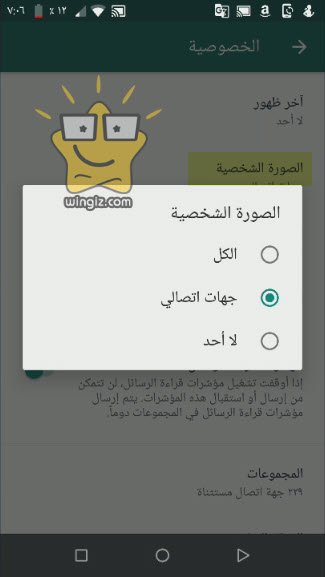
من نفس شاشة الخصوصية أنقر على الصورة الشخصية، وفى هذه الحالة تظهر معك ثلاث خيارات مختلفة الخيار الأول “الكل” والذى يعنى ان الجميع سوف يشاهد صورتك الشخصية، الخيار الثانى “جهات اتصالى” والذى يعنى ان جهات اتصالك فقط هى التي ستشاهد صورتك الشخصية، الخيار الثالث “لا احد” ويعنى انه لن يكون بإمكان اى شخص رؤية صورتك الشخصية فى الواتساب .
كيفية اخفاء الظهور في الواتس
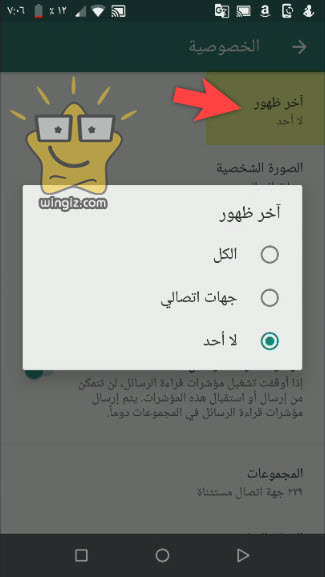
يمكنك التحكم فى اخر ظهور على الواتساب من خلال شاشة الخصوصية التى يمكن الوصول إليها من خلال الدخول إلى الإعدادات، ثم الحساب، ثم الخصوصية، والنقر على “اخر ظهور” وبعد ذلك حدد على الكل بحيث يمكن للجميع رؤية اخر ظهور أو حدد على جهات الاتصال فقط أو لا حد .
اظهار اشعارات الأمان
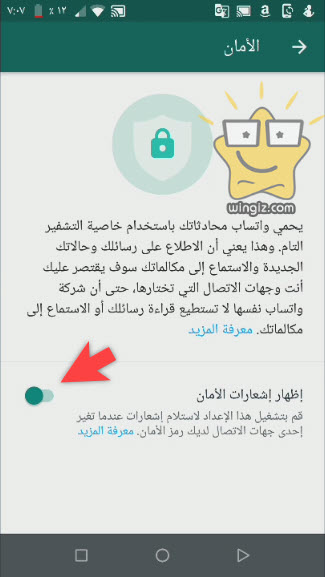
على الرغم من أهمية هذا الخيار إلا وهناك الكثير من المستخدمين يتجاهل تفعيله، عند تفعيل خيار “اظهار اشعارات الأمان” وقتها تستلم إشعارات عندما تغير إحدى جهات الاتصال لديك رمز الأمان .
تشغيل التحقق بخطوتين في الواتساب
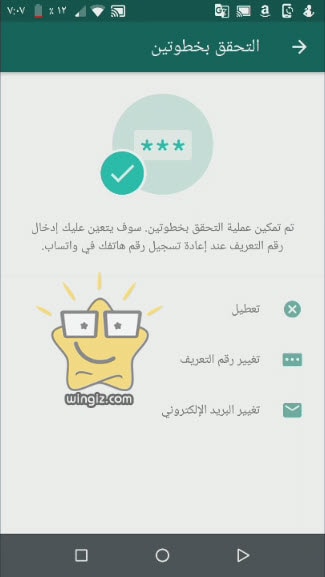
خيار فى منتهى الأهمية فهو يحمى حساب الواتساب الخاص بك من السرقة . على سبيل المثال، فى حالة إذا فقدت شريحتك أو هاتفك وحاول أى شخص فتح حسابك والإطلاع على رسائلك، وقتها سيطلب منه الواتساب ادخال الرقم التعريفى المكون من 6 أرقام حتى يتمكن من الوصول للحساب .
لذلك، ينصح بضرورة تفعيل وتشغيل خاصية التحقق بخطوتين فى الواتساب .
تغيير الرقم
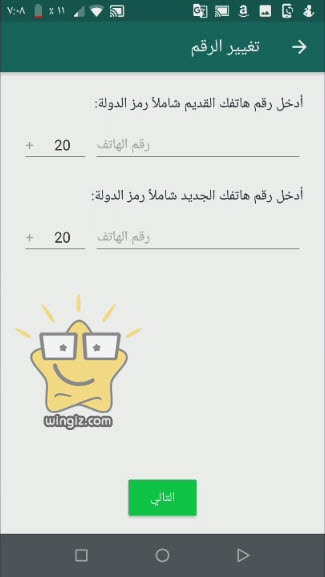
من الخيارات الأكثر من رائعة فهو يساعدك على تغيير الرقم في الواتساب لأى رقم أخر بدون فقدان المحادثات والدردشات وهذا الأمر سيكون مهم للغاية خصوصاً عند شراء خط أو شريحة جديدة ويمكن الوصول إليه من خلال الدخول إلى الإعدادات، ثم الحساب، والنقر على “تغيير الرقم” .
حذف حساب الواتساب
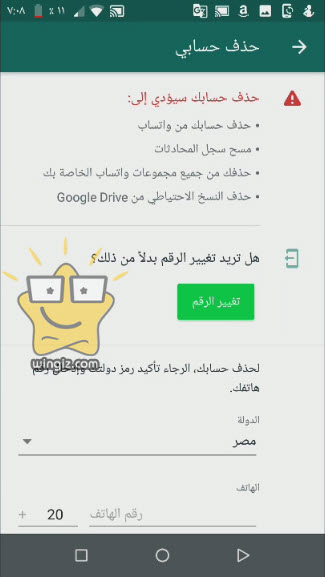
يمكنك حذف حساب الواتساب بشكل نهائى من خلال الإعدادات ولكن فى هذه الأثناء ستفقد كل المحادثات والمجموعات وسيتم حذف النسخة الاحتياطية من جوجل درايف وبدلاً من ذلك يفضل تغيير الرقم . عموماً، يمكن الوصول لهذا الخيار من خلال الإعدادات والحساب وفى الأخير النقر على حذف حسابى .
كيفية تشغيل الوضع المظلم في الواتس اب
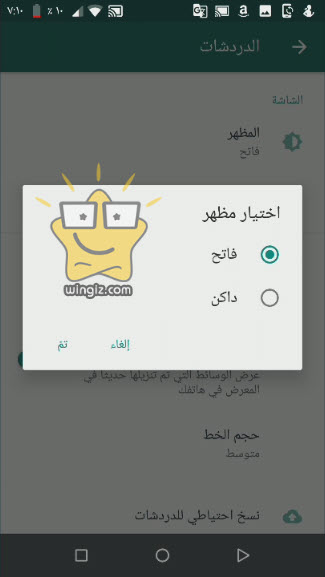
حصل الواتس على خاصية الوضع والثيم الليلى والتى من خلالها يمكن حماية العين عند تصفح الهاتف وتحديداً الواتساب ليلاً إلى جانب توفير شحن البطارية، للوصول إلى هذا الخيار وتشغيله تحتاج إلى فتح الواتس، النقر على الإعدادات، الدردشات، المظهر، واختيار داكن .
كيفية تغيير خلفية شاشة الواتس
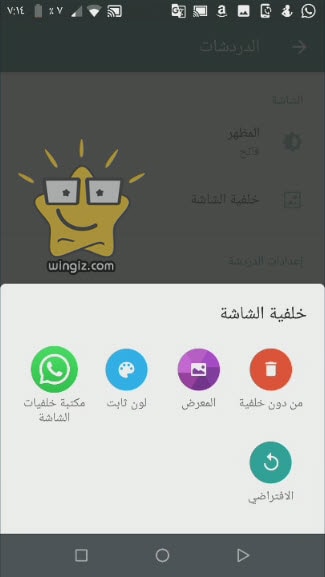
يسمح لك الواتساب بإمكانية تغيير خلفية محادثات الواتساب إلى أى خلفية أو صورة تنال على إعجابك ويمكن الوصول لهذه الميزة من خلال الدخول إلى الإعدادات، والنقر على الدردشات، ثم النقر على خلفية الشاشة وبعد ذلك يمكن تحديد صورة أو خلفية من خلفيات الواتساب أو من معرض الصور الخاص بك .
كيفية تشغيل أو إيقاف حفظ الصور من الواتس إلى الاستديو
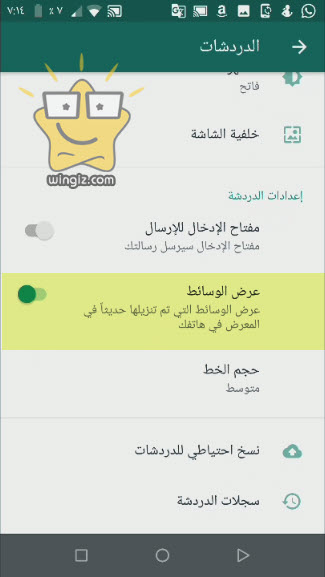
يمكنك التحكم بشكل كامل فى عملية حفظ الصور والفيديو من الواتساب إلى معرض الصور أو الاستديو على هاتفك من خلال الدخول إلى الإعدادات والنقر على الدردشات، ثم تشغيل أو إيقاف “عرض الوسائط” .
تغيير حجم الخط في الواتس اب
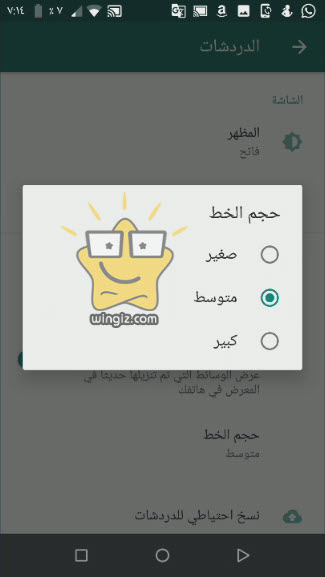
يمكن تكبير أو تصغير حجم الخط فى الواتساب من خلال الإعدادات بدون برامج . فقط، افتح شاشة الإعدادات، النقر على الدردشات، وبعد ذلك أنقر على حجم الخط وحدد سواء كبير أو متوسط أو صغير .
عمل نسخ احتياطية للواتس على قوقل درايف
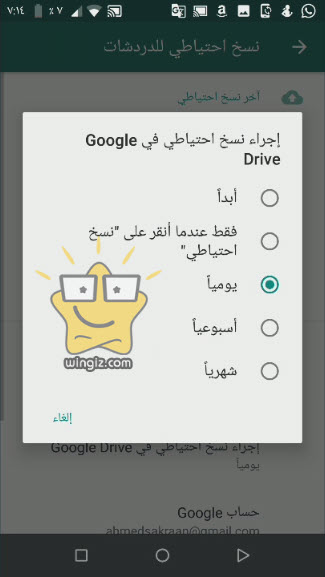
من الأشياء الضرورية على جميع مستخدمي تطبيق الواتساب والتى لا غنى عنها خصوصاً للحفاظ على محادثات الواتساب من الضياع هى عمل نسخة احتياطية على خدمة قوقل درايف . أفتح الإعدادات، ثم انقر على الدردشات، مرر لأسفل وانقر على “نسخ احتياطي للدردشات”، وبعد ذلك أنقر على “إجراء نسخ احتياطي فى جوجل درايف يومياً ” بحيث يتم عمل باك اب بشكل يومى للواتساب .
إرسال دردشة الواتس اب
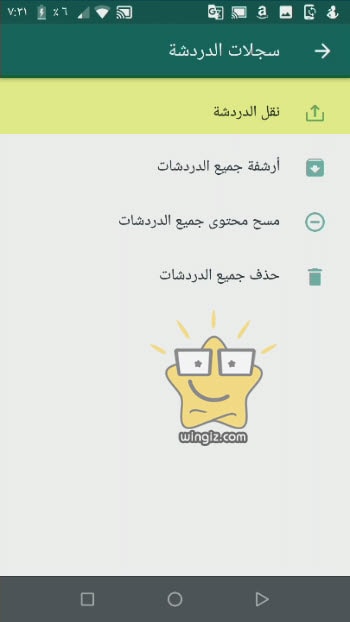
هل تعلم أنه بإمكانك فى الواتساب نقل الدردشة الى احد الاصدقاء وجهات الاتصال ؟ توجه إلى الإعدادات، وانقر على الدردشات، مرر لأسفل وانقر على سجلات الدردشة، ثم أنقر على نقل الدردشة وقم بتحديد أى صديق أو جهة اتصال وعلى الفور سيتم ارسال الدردشة .
كيفية أرشفة دردشات الواتس
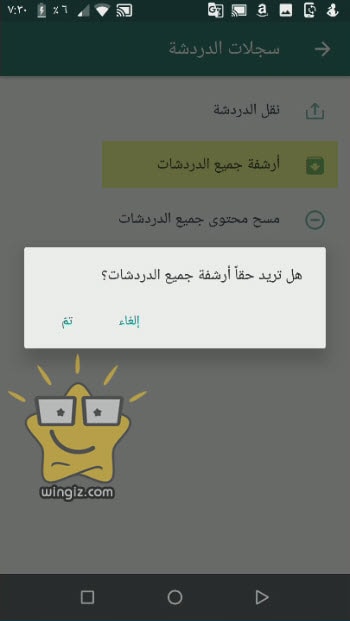
يمكنك ارشفة دردشة الواتس اب واخفاء جميع المحادثات أو اخفاء فقط المحادثات الهامة من واجهة الواتساب من خلال الدخول إلى الإعدادات، ثم الدردشات، والنزول لاسفل والنقر على سجلات الدردشة، وبعد ذلك النقر على أرشفة جميع الدردشات والنقر على تم، وفى حالة إذا كنت ترغب فى إلغاء الارشفة قم بنفس الخطوات .
تغيير نغمة رسائل الواتس اب
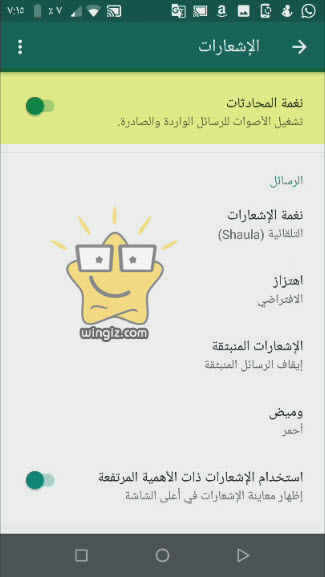
يمكنك تغيير نغمة رسائل الواتساب إلى اى نغمة بكل سهولة عبر الدخول إلى شاشة الإعدادات والنقر على الإشعارات، ثم النقر على نغمة الاشعارات وحدد نغمة من نغمات الواتس اب او اضافة نغمة من بطاقة الذاكرة الداخلية أو الخارجية على حسب راحتك .
ايقاف الاشعارات المنبثقة واتساب
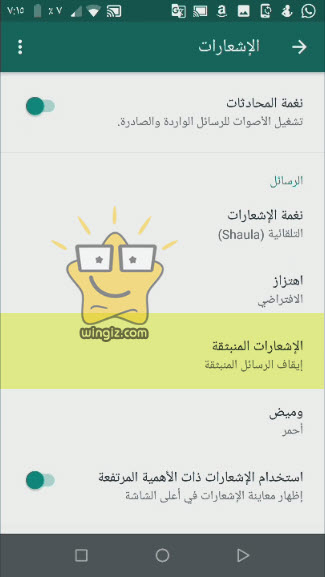
إيقاف الإشعارات المنبثقة شىء مهم وضرورى لحماية رسائلك وخصوصيتك، حيث فى حالة إذا قمت بتفعيل هذه الخاصية فسيكون بإمكان أى شخص يجلس بجانب رؤية نص الرسائل كاملة بمجرد وصول أي رسالة إليك، ويمكن إيقاف هذا الخيار من شاشة الإشعارات بالنقر على “الإشعارات المنبثقة” والتحديد على إيقاف الرسائل المنبثقة .
معرفة اكثر المحادثات التي تستهلك الذاكرة
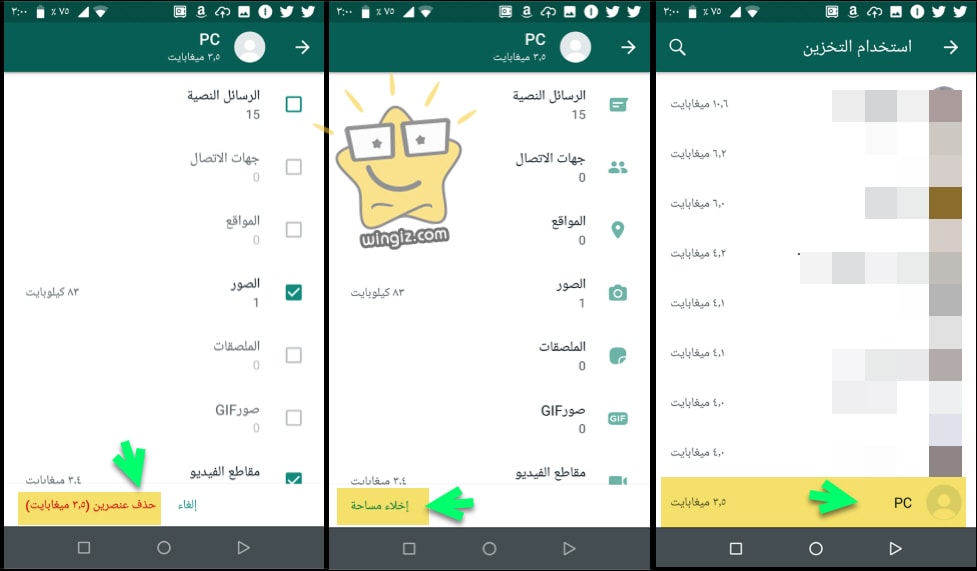
من الأشياء الأكثر من رائعة في الواتساب انه يتيح للمستخدمين إمكانية معرفة أكثر المحادثات التي تستهلك ذاكرة التخزين بحيث تقوم بحذف الصور أو الفيديو من هذه المحادثة التي تستهلك جزء كبير من ذاكرة التخزين والإبقاء فقط على الرسائل النصية الهامة، وللمزيد من التفاصيل تابع “معرفة أكثر دردشات الواتساب استهلاكاً لذاكرة التخزين فى الأندرويد” .
تقليل استهلاك النت فى الواتس
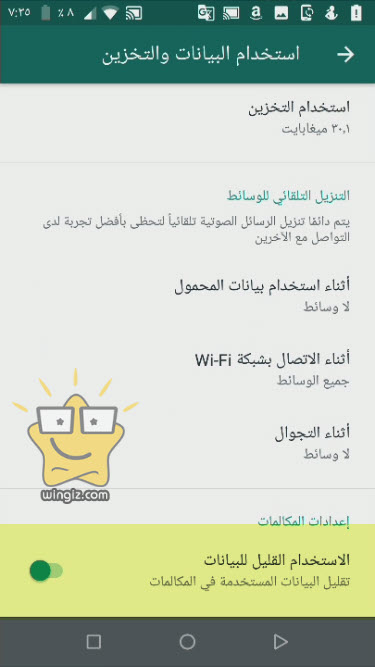
إذا كنت تتصل بالإنترنت عن طريق البيانات أو الباقة الشهرية فمن الافضل تفعيل خيار الاستخدام القليل للبيانات والذى يساعد فى توفير الإنترنت والبيانات بشكل كبير جداً، ويمكن الوصول لهذا الخيار من خلال الإعدادات، استخدام البيانات والتخزين، مرر لأسفل وانقر على الاستخدام القليل للبيانات .
إيقاف التنزيل التلقائى للصور والفيديو في الواتس اب عند استخدام البيانات
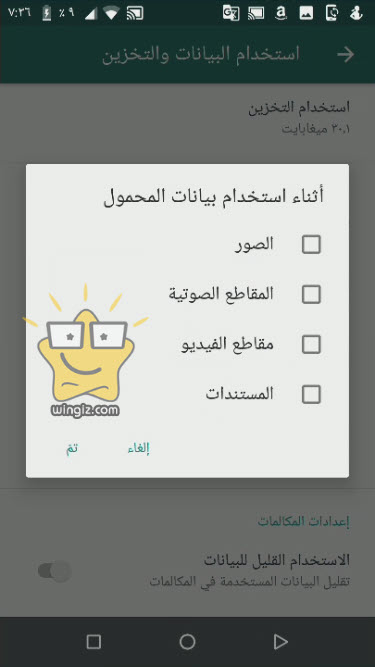
من النقاط التى تساعدك فى توفير البيانات فى الواتساب هى إيقاف التنزيل التلقائى للصور والفيديو في الواتس اب عند استخدام البيانات . افتح شاشة الإعدادات، انقر على استخدام البيانات والتخزين قم النقر على “أثناء استخدام بيانات المحمود” والغاء علامة صح من أمام الصور والفيديو والصوت والمستندات .
إضافة جهة اتصال في الواتس اب عن طريق رمز QR
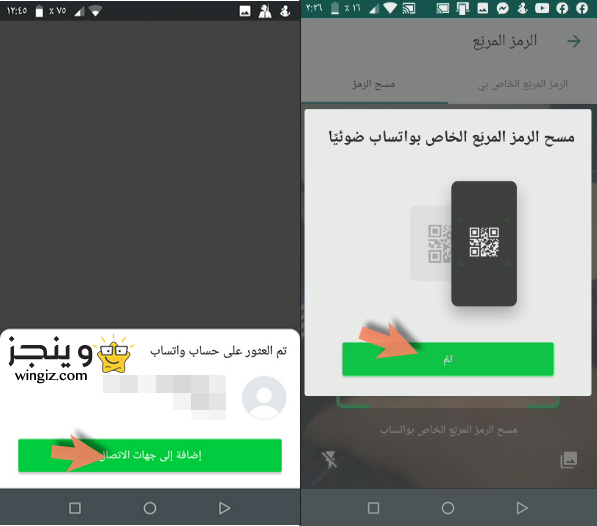
يمكنك حفظ الارقام وإضافة جهات الاتصال فى الواتساب عن طريق رمز QR بطريقة بسيطة وسهلة للغاية من خلال تطبيق الواتساب نفسه، وللمزيد من التفاصيل تابع هذا المقال “اضافة جهات الاتصال في الواتس اب” .
إلى هنا نكون قد وصلنا إلى نهاية هذا الدليل الذى استعرضنا خلاله اهم اعدادات الواتس الجديدة والقديمة .
